Tutorial Cara Daftar Blog Di Alexa.com
Kali ini, cik tom nak ajar tutorial cara daftar (register) blog korang dengan website Alexa. Tutorial bergambar ini hasil pertanyaan dari ADfeez yang nak tahu bagaimana caranya nak sign up untuk alexa rank. Pada yang tak tahu mengenai alexa rank ini boleh rujuk pada entry cik tom sebelum ini; Apa Itu Alexa Rank Dan Kategorinya. InsyaAllah akan datang cik tom akan kongsikan pula tips cara nak tingkatkan (kecilkan) alexa rank. Jom ikuti tutorial cara daftar blog dengan alexa. Daftar blog pada alexa juga termasuk dalam salah satu tips untuk tingkatkan alexa rank. Tutorial ini boleh digunakan untuk blogspot dan juga wordpress.
STEP 1
Masuk ke page alexa.com. Bagi yang belum mendaftar, sila claim website/ blog korang dahulu dengan klik menu “Site Tools” dan klik “Claim Your Site”.

STEP 2
Step yang kedua ialah korang masukkan url blog korang dan klik “Claim Your Site” untuk claim blog korang pada alexa.

STEP 3
Selepas itu bolehlah korang perlulah klik “Register for an account” jika belum pernah daftar blog di alexa. Korang boleh register akaun samaada menggunakan email mahupun facebook.

STEP 4
Kemudian, isikan segala maklumat yang diperlukan seperti dalam gambar di bawah.

STEP 5
Setelah itu email pengesahan akan di hantar ke inbox korang. Sila login email korang dan klik link confirmation yang diberikan dalam email korang.

STEP 6
Akan keluar untuk korang verify url blog di blog korang samaada dengan memasukkan 1) download this text file atau 2) add meta tag to the home page. Cik tom prefer cara ke 2 iaitu masukkan meta tag. Korang hanya perlu copy code meta tag yang diberi dan paste ke dalam code html blog. Kemudian selepas dah masukkan, korang kena klik “Verify My Meta Tag”. Cara untuk masukkan meta tag ada cik tom ajar di bawah gambar ini mengikut blogger pengguna platform blogspot dan juga wordpress.

Pada pengguna blogspot;
Klik Dashboard>Design>Edit HTML>tick Expand Widget Templates>tekan keyboard “ctrl+f” untuk cari code <head> dan masukkan code meta tag diatas selepas code <head> dan sebelum penutup code </head>
Pada pengguna wordpress;
Klik Dashboard>Appearance>Editor>Header.php>tekan keyboard “ctrl+f” untuk cari code <head> dan masukkan code meta tag diatas selepas code <head> dan sebelum penutup code </head>
STEP 7
Kemudian pergi ke menu “Site Tools” dan klik “Alexa Site Widgets”.
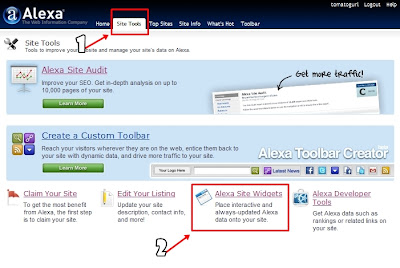
STEP 8
Kemudian akan keluar “Alexa Traffic Widgets” seperti gambar di bawah. Korang masukkan url blog korang di dalam ruangan disediakan dan klik “Build Widget”.

STEP 9
Setelah itu, code HTML bagi alexa widget akan diberikan bagi pelbagai jenis widget mengikut saiz. Pilih jenis dan code widget alexa yang korang ingin masukkan ke dalam blog.

Pada pengguna blogspot;
Klik Dashboard>Design>Page Elements>Add A Gadget>HTML/JavaScript>copy dan masukkan code yang diberikan ke dalam “Content”>Save
Pada pengguna wordpress;
Klik Dashboard>Appearance>Widgets>tarik “Text” ke sidebar>copy code yang diberikan ke dalam text>Save
Ok dah siap save boleh lihat hasilnya pada blog. Selamat mencuba.
Sharing is caring

hihi..dah lama nak buat ni tapi selalu malas. mish bookmark n3 ni. sng nak buat t. hehe..thanx ciktom~
dah daftar dah tahun lepas. tapi tak sehebat tahun lepas dah. huhu
TQ kongsi CT
dah daftar..
akak buat masa gayah buat
entry mcm ni dulu..
Salam tuan blog,
Chip baru tau ni..thanks kongsikan ilmu ni kepada saya..emm boleh chip tau ape kelebihan kalo kita submit blog kita di alexa..boleh naik traffik ke?
Maaf saya newbie…
p/s: Salam perkenalan.. first time datang sini..
terima kasih ajar.. mujur ada tuto ni.
Jom baca entri terkini Idayu Harun …Minta Tolong Kepada Pengunjung Blog Idayu
sama2..harap tutorial ni membantu…
Salam TT.
Terima kasih di atas tutorial yg berguna. 🙂
Tempahan Serunding Sempena Ramadhan
Thanks. Tutorial yang berilmu
Jom baca entri terkini BloggerHowtt …Buat Duit Dengan Blog
sama2..
salam nak tanya la harap dapat membantu,saya nk daftar alexa kenapa x boleh erk? dah copy code pastu paste selepas kemudian saya verify my id dia tulis( We could not find the verification ID on your homepage. Please add the verification id to the section of the HTML of your homepage.) saya dah try banyak kali pun x boleh
sapa2 boleh tolong x :<
cuba try follow balik semua step dalam tutorial ni dari awal…atau maybe code yang awk copy tertinggal pe2 code..sbb kl follow up semua step mmg xde masalah utk verify id blog..sori ye ciktom br bkesempatan nk bls komen..byk komen tertunggak xbls lg
saya dh cuba tp xjdi lah… dia sllu tnya plan pricing …
ye ke?boleh tunjuk cne tue?
hai ciktom,nk tnya la,guna service alexa pada blog secara percuma ke berbayar? mklumla sy newbie yg bru nk belajar.
percuma. xpe kita sama2 belajar ye 😉
Tq Cik Tom for the tutorial 🙂
ur welcome..
Sulit CikTom Cara Dapat Rank Alexanya !! But Thanks For Your Content !! 😀
Jom baca entri terkini Irvan Jaya …Download FIFA-Street 2 Psp/PPssPP .CSO
awal je nampak sulit..lama2 kelamaaan okay je..tak susah pun..